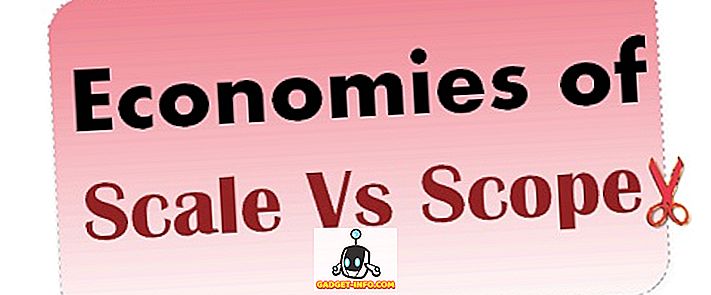Se hai scaricato e iniziato a utilizzare l'ultima versione di Windows, Windows 10, hai sicuramente sentito tutti i rapporti e le voci che continuano a dire che questa nuova versione di Windows ha così tante funzioni di monitoraggio. Alcuni di questi sono veri, alcuni sono solo fasulli ma tutto sommato, Windows 10 esegue sicuramente il tracciamento dell'utente. Se sei il tipo di utente a cui non piace condividere i loro rapporti sull'utilizzo personale o qualcosa del genere con qualsiasi cosa, allora sicuramente stai andando a odiare Windows 10 e potresti anche considerare di sbarazzartene e di eseguire il downgrade a qualcosa senza molti tracker. Tuttavia, prima di impazzire sulla tua copia di Windows 10 e disinstallarlo per una versione precedente, non dovrai più farlo perché ti aiuteremo con metodi e metodi semplici per disabilitare il monitoraggio su Windows 10. Se lo preferisci, puoi anche modificare altre impostazioni sul tuo dispositivo Windows 10.
In Windows 10 sono disponibili diverse opzioni di monitoraggio che vanno dal rilevamento della posizione al tracciamento della velocità e dello stile di digitazione. Puoi facilmente disattivare o gestire tutte le funzionalità relative alla privacy seguendo la semplice procedura seguente. Di seguito sono riportati diversi modi per disabilitare il monitoraggio di Windows 10 sul tuo computer.
Disabilitazione del rilevamento della posizione in Windows 10
La cosa migliore di Windows 10 è l'opzione che ti consente di disabilitare il rilevamento della posizione per ogni account singolarmente o globalmente con un solo clic.
Se desideri disabilitare la localizzazione per un solo account su un dispositivo, vai a Impostazioni> Privacy> Posizione e ora fai clic sul pulsante sotto "Posizione" e disattivalo. Questo è il modo di disabilitare il rilevamento della posizione per un singolo account.
Se desideri disattivare il rilevamento della posizione per l'intero dispositivo e tutti gli account associati a quel dispositivo specifico, fai clic sul pulsante " Cambia " in alto e disattiva il rilevamento della posizione per l'intero dispositivo. Ciò garantirà che tutti gli account associati al dispositivo abbiano il tracciamento della posizione disabilitato.
Se vuoi eliminare tutta la cronologia delle posizioni che è già stata salvata sul tuo dispositivo, scorri un po 'sulla stessa pagina e fai clic sul pulsante " Cancella " per eliminare tutti i dati sulla posizione che sono già stati salvati il tuo dispositivo.
Disabilita il monitoraggio di Windows 10 interamente
Se il rilevamento della posizione non è la tua unica preoccupazione e vuoi fare un ulteriore passo avanti nel disabilitare il monitoraggio, avrai bisogno di aiuto da un software di terze parti come DoNotSpy10. Puoi scaricare gratuitamente DoNotSpy10 o donare una piccola somma per un'esperienza senza pubblicità. Questo non è il tuo software medio, ma fa un passo in più per assicurarti che non si tenga traccia di alcuna piccola cosa sul tuo dispositivo Windows 10. Se sei paranoico sulle funzionalità di tracciamento sul tuo dispositivo Windows 10, questa è la soluzione perfetta per te perché disabilita quasi tutto ciò che tiene traccia di qualsiasi cosa sul tuo dispositivo Windows 10. Dalla semplice tracciatura della tipizzazione al tracciamento della posizione, tutto può essere disabilitato direttamente dal software DoNotSpy10 senza che tu debba fare nient'altro.
DoNotSpy10 può bloccare anche tentativi di tracciamento minori di Windows 10 che includono la disabilitazione dell'accesso alla telecamera, l'accesso al calendario, l'accesso ai messaggi, l'accesso alle radio e l'accesso a quasi tutti i dati personali sul dispositivo . È anche possibile posticipare gli ultimi aggiornamenti di Windows 10 e disabilitare le notifiche delle app, in modo che possano essere installate manualmente anziché automaticamente. Facendo clic su ciascuna opzione lo evidenzierà in modo da poter leggere la descrizione per capire cosa fa sul tuo computer.
Basta aprire il software e controllare tutte le funzionalità che si desidera disabilitare e quindi fare clic su " Applica " per disattivare tutte le funzionalità che non si desidera essere monitorate affatto.
Se sei veramente serio sui tuoi dati e sulla tua privacy, dovresti assolutamente modificare o almeno dare un'occhiata a tutte queste opzioni per assicurarti di non essere monitorato a tua insaputa. Tutti i dati raccolti possono essere utilizzati per diversi scopi, quindi se non sei davvero un grande fan di avere i tuoi dati utilizzati da diverse società per i loro profitti, allora i metodi sopra menzionati di disabilitare il monitoraggio su Windows 10 sono qualcosa che dovresti davvero esaminare .
Se hai altri suggerimenti che potrebbero aiutare ulteriormente a migliorare la tua privacy e disabilitare tutto il monitoraggio, sentiti libero di condividerli nei commenti qui sotto.